Giải bài tập Chuyên đề Tin học 10 Bài 2: Thực hành điều khiển robot giáo dục di chuyển
Khởi động trang 53 Chuyên đề Tin học 10: Robot có các bộ phận chính: động cơ, bánh xe, cảm biến, bảng mạch chính và pin. Theo em, bộ phận nào giúp robot di chuyển?
Trả lời:
Robot có các bộ phận chính: động cơ, bánh xe, cảm biến, bảng mạch chính và pin. Các bộ phận sau giúp robot di chuyển: động cơ, bánh xe, bảng mạch chính và pin.
Bài 1 trang 53 Chuyên đề Tin học 10: Lập trình điều khiển robot di chuyển
Yêu cầu: Lập trình điều khiển cho robot Arduino (sử dụng bảng nối dây trong Hình 11, Bài 4, Chuyên đề 1 trang 25)
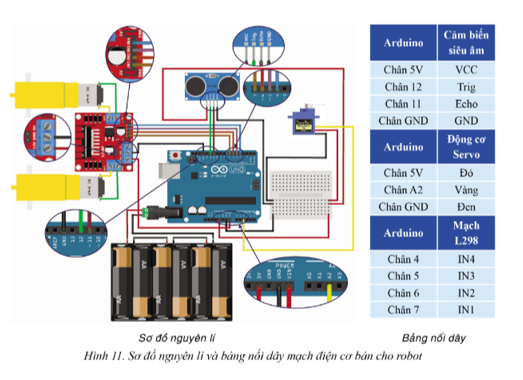
Trả lời:
a. Chuẩn bị
– Robot Arduino
– Máy tính đã cài phần mềm EasyCode
b. Tiến hành
Bước 1. Lập sơ đồ khối thuật toán (Hình 1)
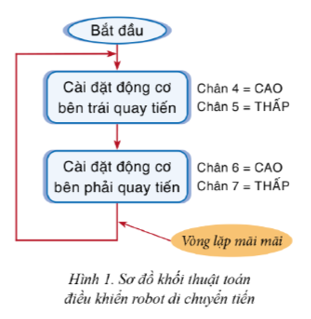
Bước 2. Lập trình
Theo sơ đồ khối Hình 1, lập chương trình để robot di chuyển tiến như Hình 2
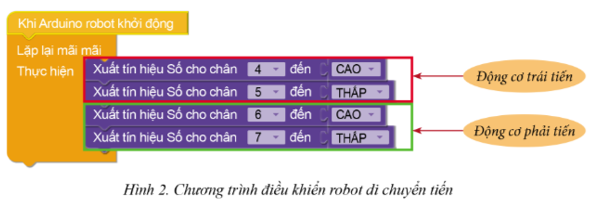
Bước 3. Nạp chương trình
Kết nối robot với máy tính, nạp chương trình cho robot thử nghiệm.
Bước 4. Quan sát hoạt động của robot
Quan sát hoạt động của robot sau khi lập trình, so sánh với chương trình điều khiển xem robot đã chạy đúng mục tiêu đề ra hay chưa. Nếu chưa thì tiến hành gỡ lỗi lập trình từng bước cho đến khi robot hoạt động đúng yêu cầu.
Bước 5. Lập trình mở rộng
Lập trình để robot di chuyển tiến 3 giây, sau đó dừng lại 3 giây và lặp lại mãi mãi, ta được chương trình như Hình 3.
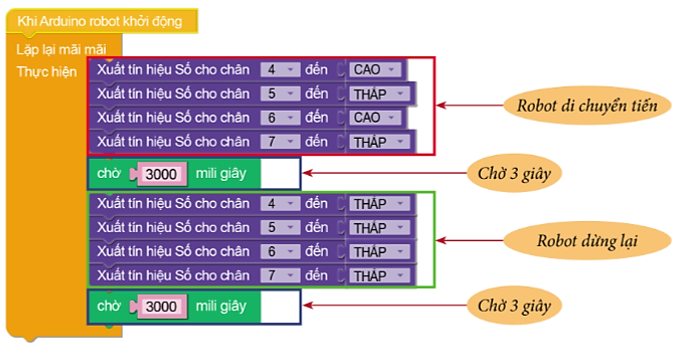
c. Xử lý lỗi
Khi động cơ không quay hoặc robot di chuyển không như mong muốn thì ta cần thực hiện:
– Kiểm tra để đảm bảo việc lắp ráp mạch điện tử đúng như sơ đồ.
– Kiểm tra lại kết nối của động cơ với các chân OUT của mạch L298.
– Kiểm tra để đảm bảo cấp nguồn điện đủ chưa.
– Kiểm tra và nạp lại chương trình.
Bài 2 trang 55 Chuyên đề Tin học 10: Lập trình điều khiển robot di chuyển kết hợp đèn LED và còi chíp
Yêu cầu: Viết chương trình điêu khiển robot hoạt động mãi mãi như sau: robot di chuyển tiến và đèn LED bật, sau đó robot dừng lại, còi chip kêu và đèn LED tắt. Đèn LED và còi chíp được kết nối theo sơ đồ khối Hình 3, Bài 4, Chuyên đề 2 (trang 43).
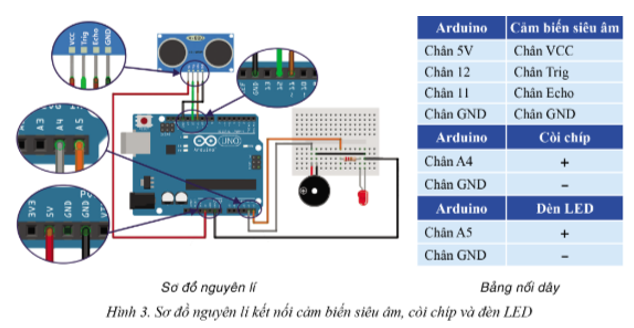
Trả lời:
a. Chuẩn bị
– Robot Arduino
– Máy tính đã cài phần mềm EasyCode.
b. Tiến hành
Bước 1. Lập sơ đồ khối thuật toán
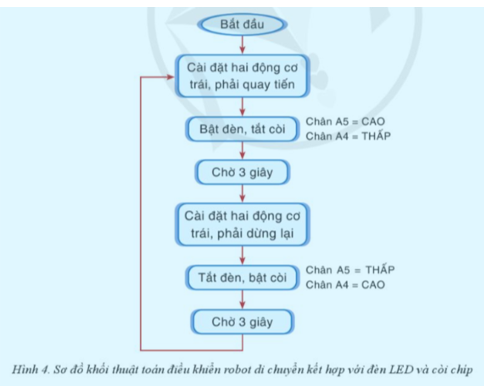
Bước 2. Lập trình theo đoạn chương trình mẫu (Hình 5)
Bước 3. Nạp chương trình
Bước 4. Quan sát hoạt động của robot.
Quan sát hoạt động của robot và sửa lỗi chương trình cho đến khi robot hoạt động đúng yêu cầu.
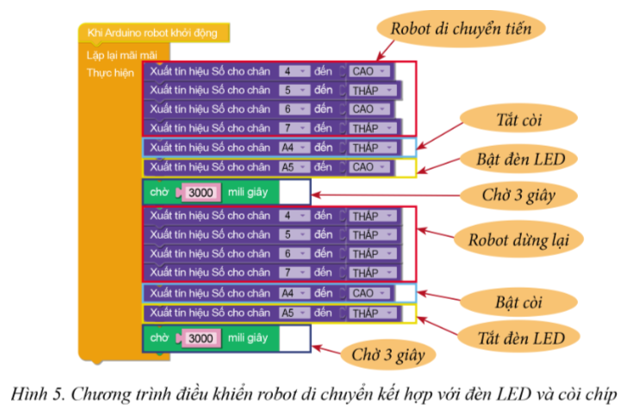
c. Xử lý lỗi
Nếu đèn LED không sáng hoặc còi chip không kêu, thực hiện các công việc sau:
– Kiểm tra để đảm bảo việc lắp ráp mạch điện tử đúng theo sơ đồ chưa.
– Kiểm tra để cổng kết nối USB.
– Kiểm tra lại chương trình
– Nạp lại chương trình,
Vận dụng 1 trang 56 Chuyên đề Tin học 10: Em hãy lập trình robot đi thành hình vuông mỗi cạnh 20cm
Trả lời:
Chương trình điều khiển robot đi thành hình vuông mỗi cạnh 20cm
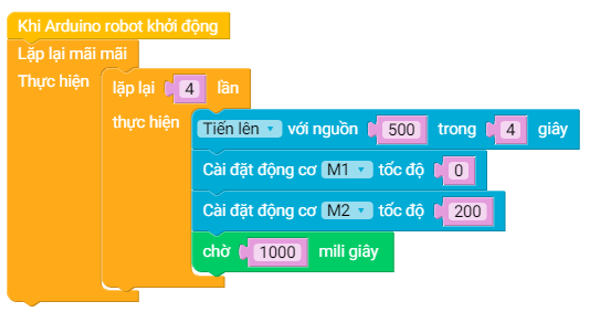
Vận dụng 2 trang 56 Chuyên đề Tin học 10: Em hãy lập trình robot đi thành hình vuông mỗi cạnh 20cm kết hợp với bật đèn LED khi di chuyển và trước khi rẽ sẽ dừng lại 2 giây đồng thời kêu còi cảnh báo rồi đi tiếp.
Trả lời:
Chương trình điều khiển robot có thể như sau:
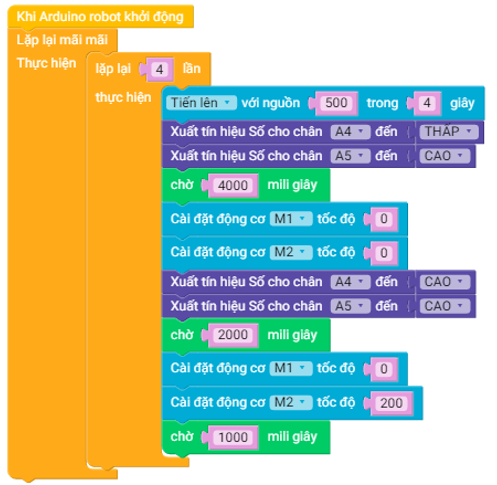
Vận dụng 3 trang 56 Chuyên đề Tin học 10: Sử dụng một số vật dụng dễ tìm (chai nước, vỏ hộp), sắp đặt tùy ý trên đường đi của robot. Lập trình điều khiển cho robot di chuyển để tránh vật cản và sử dụng đèn LED, còi chip để cảnh báo (ví dụ gặp vật cản thì còi chip kêu, đèn LED nháy…)
Trả lời:
Chương trình điều khiển robot có thể như sau:
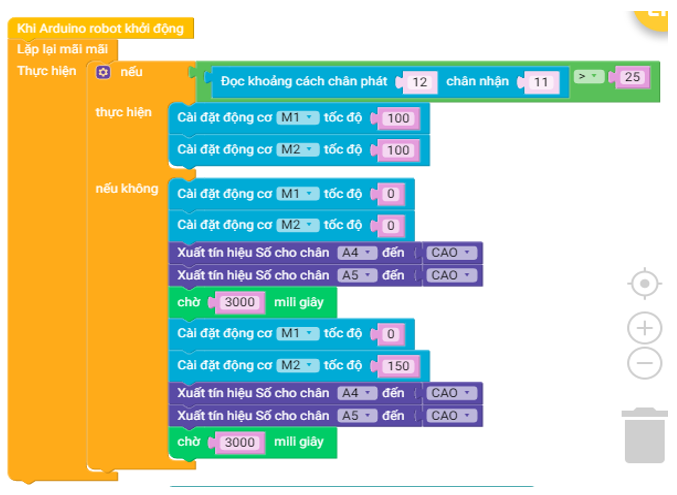
Giải thích chương trình:
– Khởi động robot
– Nếu khoảng cách lớn hơn 25cm thì cho Robot đi tiến với tốc độ 100
– Nếu khoảng cách nhỏ hơn 25cm thì:
+ Robot dừng lại và bật còi, bật đèn LED chờ 3000 mili giây
+ Robot rẽ phải tốc độ 150 và tắt còi, tắt đèn LED chờ 3000 mili giây
– Lặp lại quá trình trên